¿Cómo crear una cuenta iTunes para iPhone y Mac gratis? Muy fácil y rápido
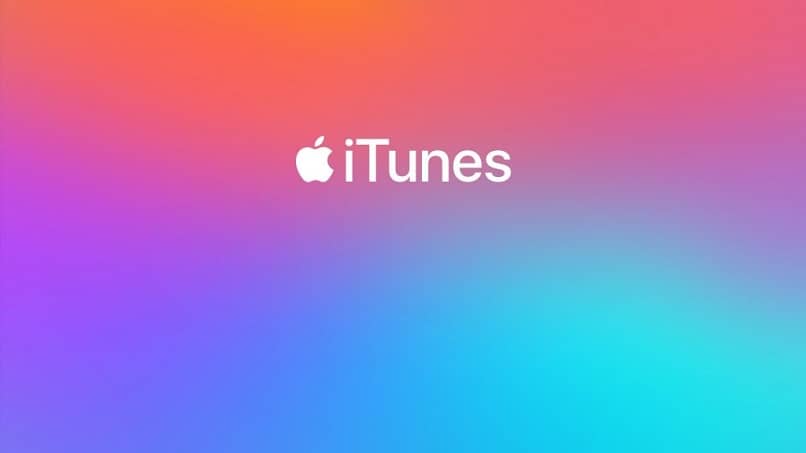
Si está ingresando al mundo de la música digital y la transmisión de películas o quiere comprar otros productos digitales como audiolibros y aplicaciones, entonces la tienda iTunes Store es un gran recurso. Te enseñaremos como crear una cuenta de manera fácil.
La característica básica que define tu Smartphone, es el sistema operativo, en el caso del iPhone es iOS.
Se requiere un ID de Apple si desea comprar o canjear tarjetas de regalo de iTunes o acceder a las descargas gratuitas que encontrará en la tienda iTunes Store. Su ID de Apple también le da acceso a otras ofertas de Apple y puedes iniciar sesión simultáneamente con iCloud .
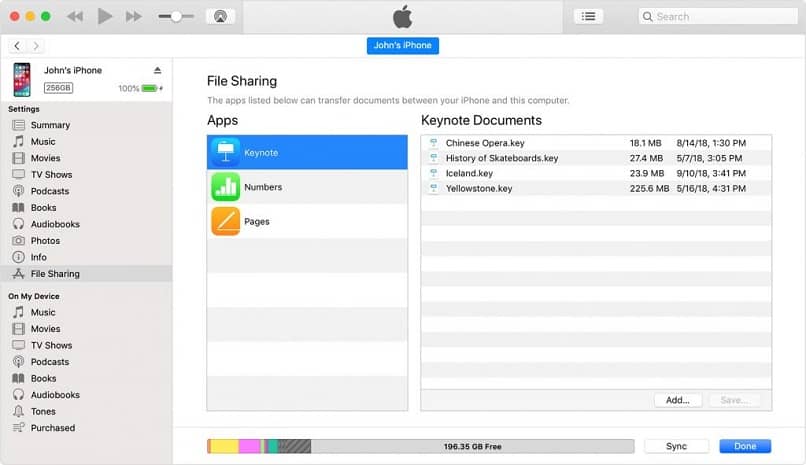
¿Cómo crear cuenta de iTunes para obtener un ID de Apple?
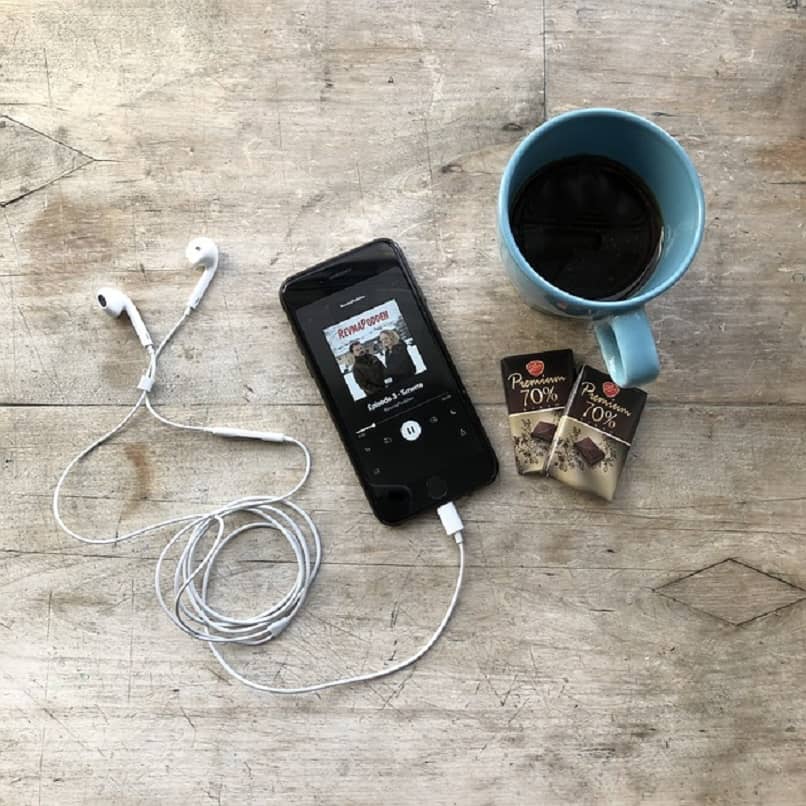
Si usa una computadora, aquí le explicamos cómo crear una cuenta de iTunes gratuita e iniciar sesión:
- Abra la aplicación iTunes.
- Si no está instalado en su computadora, descargue la última versión del sitio web de iTunes.
- Vaya al menú en la parte superior de la pantalla de iTunes, seleccione Cuenta, luego seleccione Iniciar sesión.
- En una Mac, encontrará Cuenta> Iniciar sesión en el menú de la parte superior izquierda del escritorio.
- En el cuadro de diálogo Iniciar sesión.
- Seleccione Crear nueva ID de Apple.
- En la pantalla Crear ID de Apple.
- Ingrese su dirección de correo electrónico y una contraseña para usar con su nueva cuenta de ID de Apple.
- Lea los términos y condiciones de Apple.
- Si está de acuerdo con ellos y desea crear una cuenta.
- Seleccione la casilla de verificación Términos y condiciones para indicar que acepta los Términos y condiciones de Apple Media Services.
- Seleccione Continuar para continuar.
- En la pantalla Información personal, ingrese toda la información necesaria para configurar un ID de Apple.
- Esto incluye su nombre y apellido.
- Fecha de nacimiento y tres preguntas de seguridad con respuestas para la recuperación de la contraseña en caso de que olvide sus credenciales de inicio de sesión.
- Seleccione Continuar.
- Introduzca sus datos de pago.
- Para pagar las compras de iTunes con tarjeta de crédito, elija su tipo de tarjeta de crédito e ingrese los detalles de su tarjeta en los campos correspondientes.
- Ingrese los detalles de la dirección de facturación que están registrados en su tarjeta de crédito.
- Luego seleccione Continuar.
- Se creará su cuenta ID de Apple.
- Verá una pantalla de felicitaciones que verifica que ahora tiene una cuenta.
- Seleccione listo para terminar.
- Navega en iTunes para ver todo el contenido que contiene.
- Si decide comprar algo, seleccione el botón que indica el precio y se cargará al método de pago que eligió durante el registro.
- El ID de Apple que creó para usar en iTunes.
- También se puede usar en otros dispositivos para iniciar sesión en el servicio.
- Solo necesitas un ID de Apple.
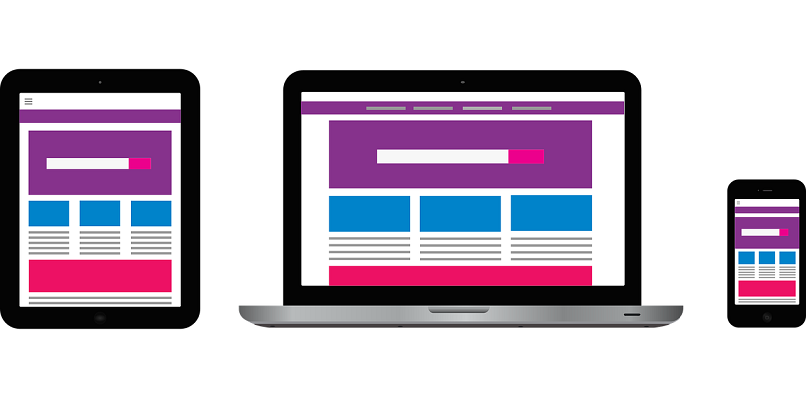
¿Cómo registrarse en el sitio web de Apple?
Otra forma de crear una cuenta de iTunes de Apple es ir directamente al sitio web de Apple y registrarse. Este método tiene la menor cantidad de pasos.
- Vaya a la página web de Crear su ID de Apple.
- Ingrese la información solicitada.
- Que incluye su nombre, fecha de nacimiento, país o región, dirección de correo electrónico y contraseña.
- Seleccione y responda a tres preguntas de seguridad.
- Que se utilizarán para recuperar su contraseña si alguna vez la olvida.
- Deshabilite la opción de cancelar cualquiera de los mensajes mostrados de Apple.
- Aplicaciones, música, películas y más.
- También las casillas de verificación actualizaciones de Apple.
- Ingrese el código Captcha en el cuadro de texto y seleccione Continuar.
- Se crea su ID de Apple.
- No tiene que proporcionar un método de pago cuando inicia sesión en el sitio web.
- Pero cuando realiza una compra en iTunes o en la App Store.
- Se le solicita que ingrese la información de pago en ese momento.
Si se registra para obtener un ID de Apple a través del sitio web, descargue o actualice iTunes y use su nuevo ID de Apple para iniciar sesión y ver todo lo que ofrece para aprovechar el material gratuito que cambia con regularidad.